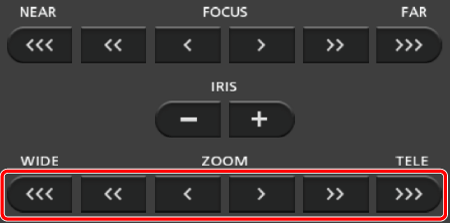2013年5月15日
8201867300


 ]。
]。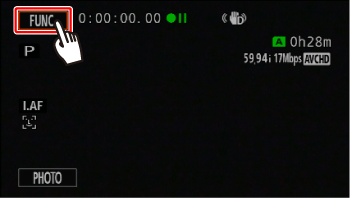
 ]。
]。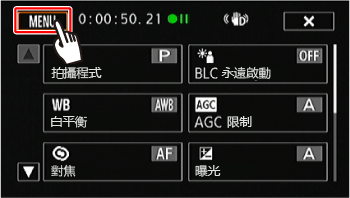
 ]。
]。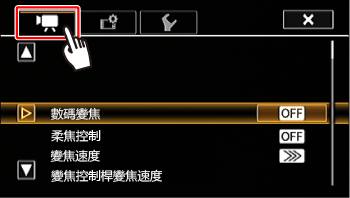
 用手指上下拖曳,使 [Wi-Fi] 進入橙色選擇列,然後
用手指上下拖曳,使 [Wi-Fi] 進入橙色選擇列,然後 點選按鈕。
點選按鈕。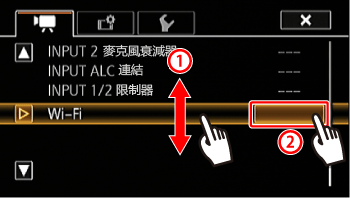
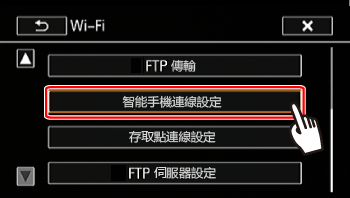
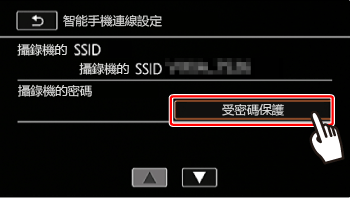
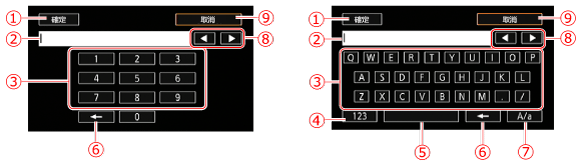
 :
: (輸入資訊後按下便可退出。)
(輸入資訊後按下便可退出。) :文字字段
:文字字段 :字母/數字按鍵
:字母/數字按鍵 :
: /
/ (在字母及數字/特殊字元間切換。)
(在字母及數字/特殊字元間切換。) :空格鍵
:空格鍵 :
: 退格鍵 (刪除游標左方的字元。)
退格鍵 (刪除游標左方的字元。) :
: /
/ /
/ 大寫鎖定鍵。顯示數字鍵盤時,[#%?] 在特殊字元集 1 與集 2 間切換。
大寫鎖定鍵。顯示數字鍵盤時,[#%?] 在特殊字元集 1 與集 2 間切換。 :
: (變更游標的位置。)
(變更游標的位置。) :取消
:取消 ],然後點選 [
],然後點選 [ ]。
]。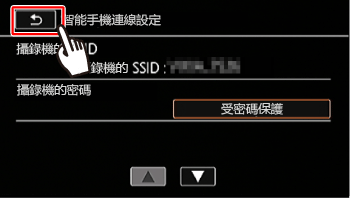
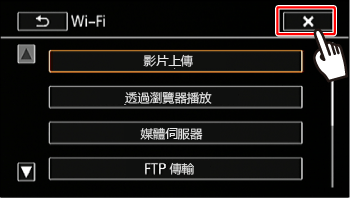
 ]。
]。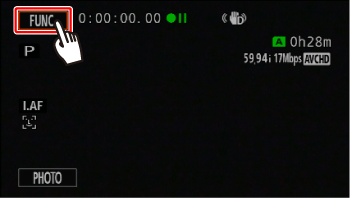
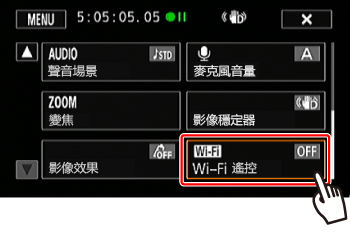
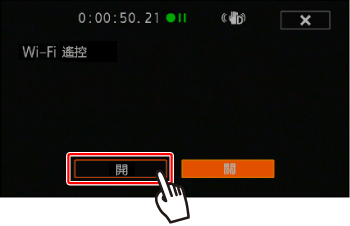
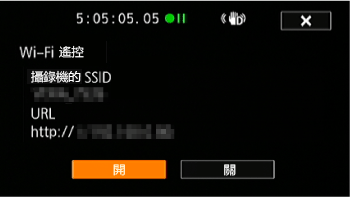
 ] 關閉螢幕。
] 關閉螢幕。 ] 會出現在攝錄機螢幕上。如未連接 iOS 或 Android 裝置,圖示將顯示為黃色。
] 會出現在攝錄機螢幕上。如未連接 iOS 或 Android 裝置,圖示將顯示為黃色。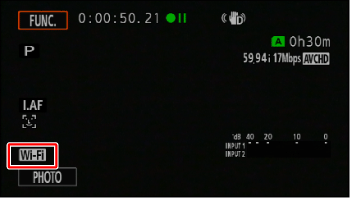
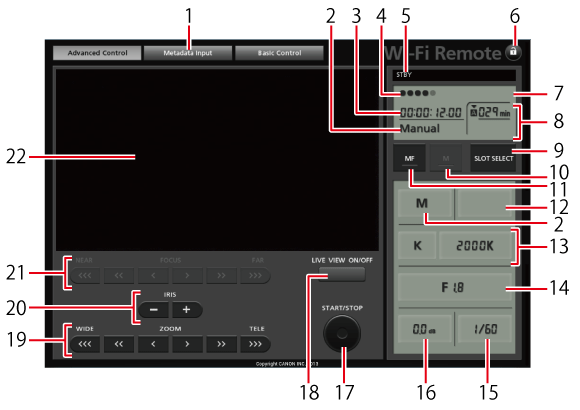
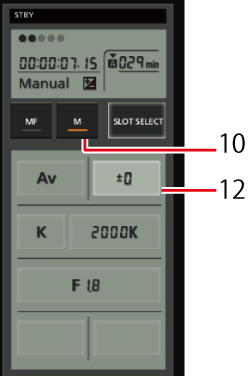
| 1 | 螢幕選擇設定頁: 切換進階控制項及基本控制項。 | 12 | 曝光補償值按鈕 |
| 2 | 攝錄程式 | 13 | 白平衡模式和設定按鈕 |
| 3 | 時間碼 | 14 | 光圈按鈕 |
| 4 | Wi-Fi 遙控連接狀態 | 15 | 快門速度 |
| 5 | 操作 | 16 | 增益 |
| 6 | [ ] (按鍵鎖定):按下以鎖定應用程式螢幕上的所有控制項。按下時,圖示會變為橙色且整個螢幕都會以灰色顯示。 ] (按鍵鎖定):按下以鎖定應用程式螢幕上的所有控制項。按下時,圖示會變為橙色且整個螢幕都會以灰色顯示。 | 17 | START / STOP (開始/停止) 按鈕 |
| 7 | 剩餘電池電量 | 18 | LIVE VIEW (即時顯示) ON/OFF 按鈕 |
| 8 | 記憶卡狀態/剩餘記錄時間: 記憶卡插槽上方的 [  ] 標記將指示目前選擇的記憶卡插槽。 ] 標記將指示目前選擇的記憶卡插槽。 | 19 | ZOOM (變焦調整) 按鈕 |
| 9 | SLOT SELECT (記憶卡插槽選擇) 按鈕 | 20 | 虹膜光圈 (光圈調整) 按鈕 |
| 10 | 曝光模式按鈕 | 21 | FOCUS (對焦調整) 按鈕 |
| 11 | MF (手動對焦) 按鈕 | 22 | 即時顯示影像區域 |
 ] (按鍵鎖定)。
] (按鍵鎖定)。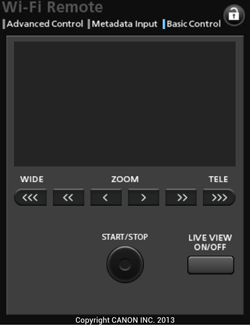
 按下 [LIVE VIEW ON/OFF (即時顯示開/關)] 以在 Wi-Fi 遙控螢幕上顯示攝錄機的即時顯示影像。
按下 [LIVE VIEW ON/OFF (即時顯示開/關)] 以在 Wi-Fi 遙控螢幕上顯示攝錄機的即時顯示影像。 按下 [START/STOP (開始/停止)] 開始記錄。
按下 [START/STOP (開始/停止)] 開始記錄。 REC],START/STOP (開始/停止) 按鈕 [
REC],START/STOP (開始/停止) 按鈕 [ ] 的中央亮起紅光
] 的中央亮起紅光 再次按下 [START/STOP (開始/停止)] 暫停記錄。
再次按下 [START/STOP (開始/停止)] 暫停記錄。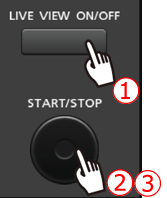
 按下色溫,然後從清單中選擇所需的數值。
按下色溫,然後從清單中選擇所需的數值。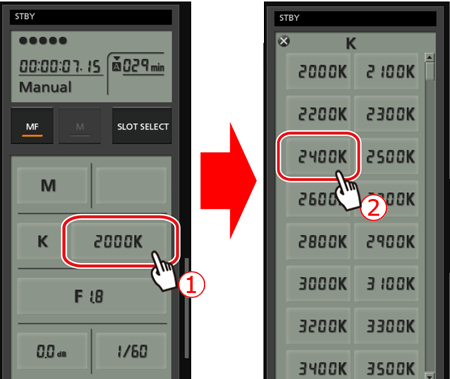
 1] 或 [
1] 或 [ 2]:
2]: 將攝錄機對準白色物件,使該物件佈滿整個螢幕。
將攝錄機對準白色物件,使該物件佈滿整個螢幕。 按下 [
按下 [ ]。
]。 ] 將慢速閃動。
] 將慢速閃動。 ] 將快速閃動。停止閃動時,此步驟已完成且該設定將應用於攝錄機。
] 將快速閃動。停止閃動時,此步驟已完成且該設定將應用於攝錄機。 按下光圈按鈕。
按下光圈按鈕。 選擇所需的光圈值。
選擇所需的光圈值。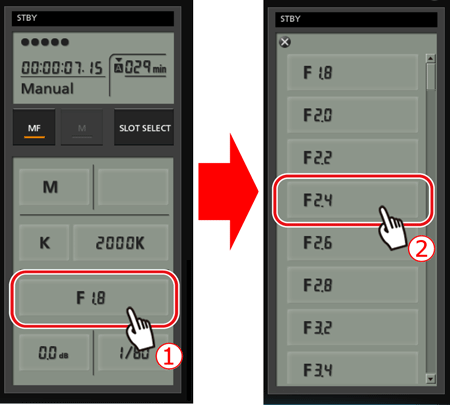
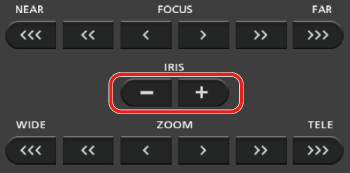
 點選「MF(手動對焦)」。
點選「MF(手動對焦)」。 按下其中一個對焦控制項以根據需要調整對焦。
按下其中一個對焦控制項以根據需要調整對焦。 ]、[
]、[  ]、[
]、[  ] 控制項以對焦較近的主體,或按下其中一個 [FAR (遠處)] 側 [
] 控制項以對焦較近的主體,或按下其中一個 [FAR (遠處)] 側 [ ]、[
]、[  ]、[
]、[  ] 控制項以對焦較遠的主體。
] 控制項以對焦較遠的主體。 ] / [
] / [  ] 是最小的調整等級,[
] 是最小的調整等級,[ ]/[
]/[  ] 是中等的調整等級,[
] 是中等的調整等級,[ ]/[
]/[  ] 是最大的調整等級。
] 是最大的調整等級。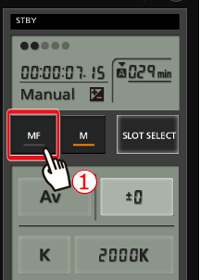
 ]、[
]、[  ]、[
]、[  ] 控制項以推遠,或按下其中一個 [TELE (遠攝)] 側 [
] 控制項以推遠,或按下其中一個 [TELE (遠攝)] 側 [ ]、[
]、[  ]、[
]、[  ] 控制項以拉近。
] 控制項以拉近。 ]/[
]/[  ] 是最慢的調整等級,[
] 是最慢的調整等級,[ ]/[
]/[  ] 是中等的調整等級,[
] 是中等的調整等級,[ ]/[
]/[  ] 是最快的調整等級。
] 是最快的調整等級。